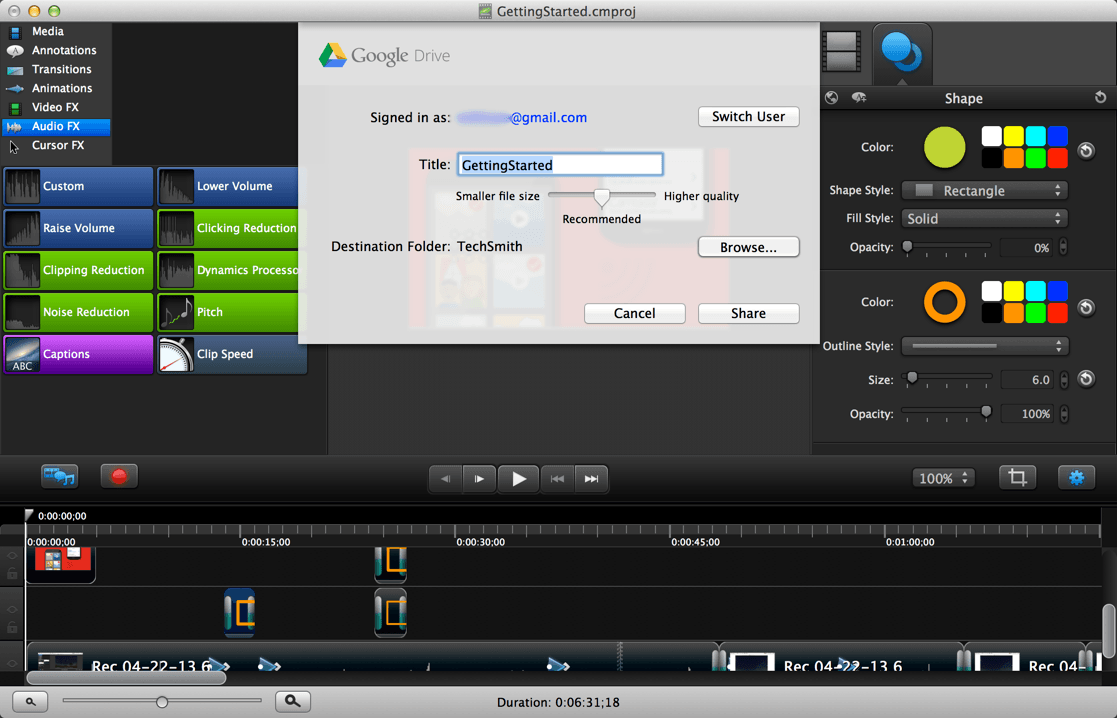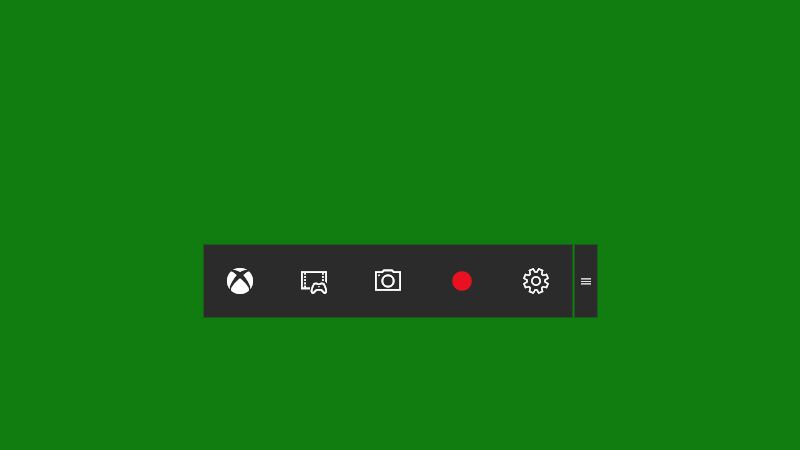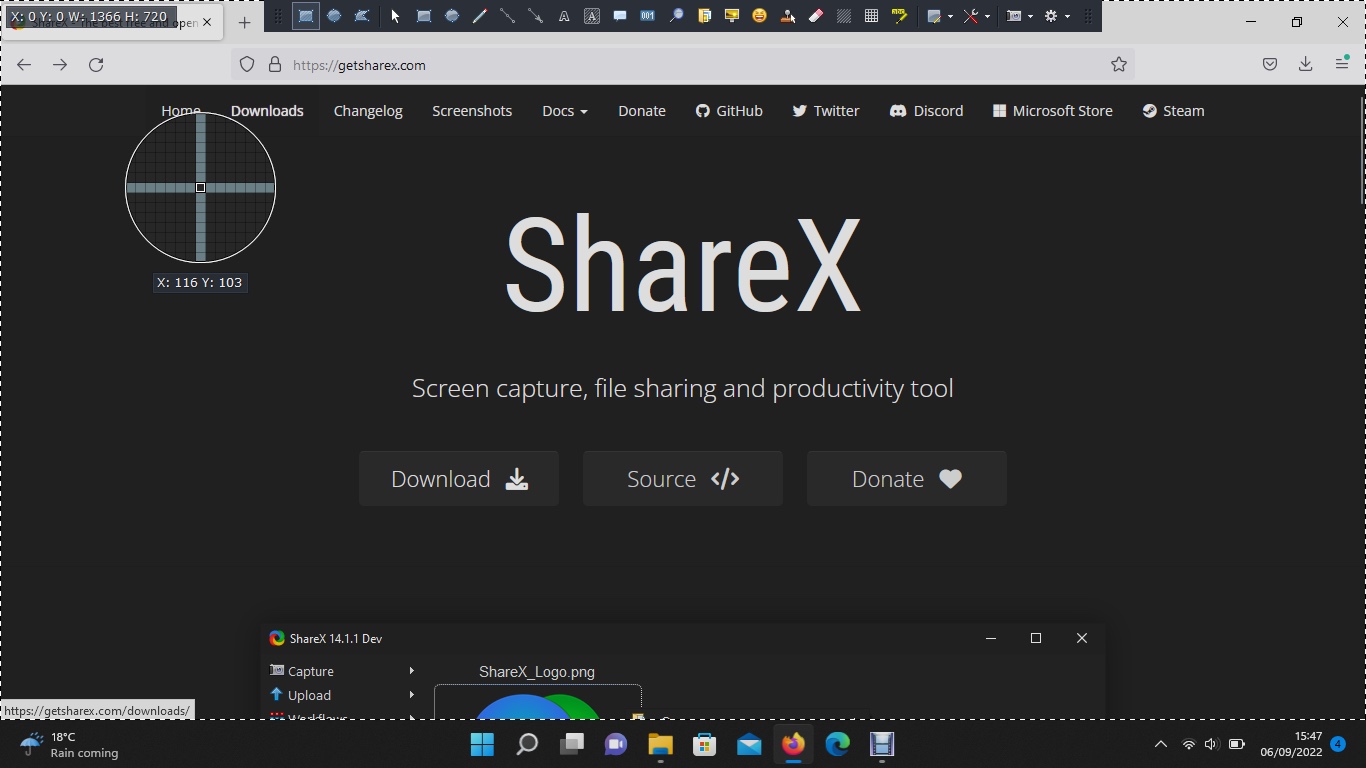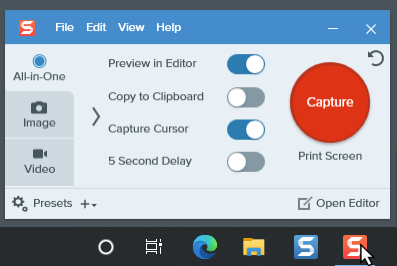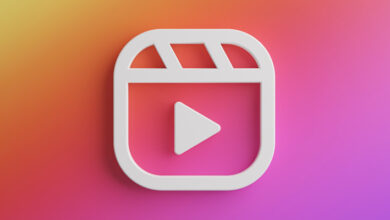نرم افزار های فیلمگرفتن از صفحه نمایش یکی از ابزارهای حیاتی برای اشتراکگذاری تجربیات، آموزشها، یا حل مشکلات فنی در ویندوز است که دانستن بهترین برنامه ها برای فیلم گرفتن از صفحه نمایش در ویندوز خالی از لطف نیست.
معرفی برترین برنامه های فیلم گرفتن از صفحه نمایش ویندوز
در این مقاله از لرنچی، به بررسی شش ابزار برتر برای فیلمبرداری از صفحه نمایش در ویندوز میپردازیم. و بصورت تخصصی به ویژگی های هریک از این ابزار های قدرتمند میپردازیم.
1. OBS Studio
OBS Studio یک نرمافزار قدرتمند و محبوب برای ضبط ویدئو و استریمینگ (پخش زنده) در ویندوز، لینوکس، و macOS است. در ادامه، به برخی از ویژگیها و اطلاعات کلیدی OBS Studio میپردازیم:
استفاده رایگان و منبع باز
OBS Studio یک نرمافزار رایگان و منبع باز است، به این معنی که هر کسی میتواند کد منبع آن را مشاهده، تغییر دهد و حتی بهبود آن را ارائه دهد.
پشتیبانی از انواع فرمتها
OBS Studio قابلیت ضبط ویدئو و صدا را در فرمتهای مختلف از جمله MP4، FLV، MKV و… فراهم میکند.
کنترل پیشرفته صدا و تصویر
این نرمافزار به شما امکان میدهد تا کنترل دقیقی بر روی تنظیمات صدا و تصویر داشته باشید. میتوانید منابع مختلفی مثل دوربین وب، میکروفن، صفحه نمایش، و… را به صورت همزمان به کار ببرید.
تنظیمات استریمینگ
OBS Studio امکان استریمینگ به سرویسهای مختلف مثل Twitch، YouTube، Facebook و… را فراهم میکند. شما میتوانید به راحتی ویدئوهای خود را به اشتراک بگذارید.
فیلترها و افکتها
با OBS Studio میتوانید از فیلترها و افکتهای متنوع برای بهبود کیفیت ویدئوهای خود استفاده کنید. این شامل فیلترهای صدا، فیلترهای تصویری، افکتهای ترانزیشن، و…
پشتیبانی از افزونهها
OBS Studio به شما امکان افزودن افزونههای مختلف را میدهد، که به کاربران امکانات اضافی برای بهبود و گسترش تجربه استفاده از این نرمافزار را میآورد.
پشتیبانی از سیستمهای عامل مختلف
OBS Studio برای ویندوز، لینوکس، و macOS قابل دسترسی است، که به کاربران این سیستمها امکان استفاده از این ابزار را میدهد.
OBS Studio به عنوان یکی از محبوبترین ابزارهای فیلمبرداری و استریمینگ، به عنوان یک ابزار کامل و قدرتمند برای افراد حرفهای و هواشناسان محتوا شناخته میشود.
2. Camtasia Studio
Camtasia Studio یک نرمافزار حرفهای برای ضبط صفحه نمایش، ویرایش ویدئو، و ایجاد آموزشهای ویدئویی با کیفیت است. در ادامه، به برخی از ویژگیها و اطلاعات کلیدی Camtasia Studio میپردازیم:
ضبط صفحه نمایش با کیفیت بالا
Camtasia Studio به شما امکان میدهد با کیفیت بالا از صفحه نمایش ضبط کنید. میتوانید همزمان صدا و تصویر را ضبط کرده و از منابع مختلف مثل دوربین وب و میکروفن استفاده کنید.
ویرایش حرفهای
این نرمافزار دارای ویرایشگر قدرتمندی برای ویرایش فیلمهای شما است. میتوانید برش بزنید، افکتها و ترانزیشنها اضافه کنید، صدا را بهبود دهید و متنهای توضیحی اضافه کنید.
انیمیشن و افکتهای ویدئویی
Camtasia به شما امکان افزودن انیمیشنها و افکتهای ویدئویی برای جلب توجه بیشتر بینندگان را میدهد. از افکتهای زوم و پان تا افکتهای خاص، این ابزار انعطاف پذیری بالایی دارد.
امکان ایجاد آموزشهای تعاملی
Camtasia Studio به شما این امکان را میدهد تا آموزشهای تعاملی با اضافه کردن کوییزها، لینکها، و نوار پیشرفت ایجاد کنید. این قابلیت به شما کمک میکند تا بازدهی و اشتراکگذاری محتوا را افزایش دهید.
پشتیبانی از فرمتهای مختلف
Camtasia Studio از فرمتهای متنوعی برای ذخیره ویدئوها پشتیبانی میکند. این شامل فرمتهای MP4، AVI، MOV، و… میشود.
انتشار راحت
با Camtasia Studio، میتوانید ویدئوهای خود را به سرعت و آسانی در فرمتهای مختلف منتشر کنید یا به صورت مستقیم در پلتفرمهای اشتراک ویدئویی مانند YouTube آپلود کنید.
پشتیبانی از ویندوز و macOS
این نرمافزار برای سیستمعاملهای ویندوز و macOS قابل دسترسی است.
Camtasia Studio به خوبی مناسب برای افراد حرفهای، اساتید آموزشی، و افرادی است که به دنبال یک ابزار ترکیبی از ضبط صفحه نمایش و ویرایش ویدئو با امکانات حرفهای هستند.
۳. Windows 10 Game Bar
یکی از نرم افزار های فیلم گرفتن از صفحه نمایش در ویندوز که نیاز به نصب ابزار خاصی ندارد، Windows 10 Game Bar است.
Windows 10 Game Bar یک ویژگی یکپارچه در سیستم عامل ویندوز 10 است که به کاربران این امکان را میدهد تا به سادگی و با یک کلید میانبر، عکسها و ویدئوهایی از صفحه نمایش خود را ضبط کنند. این ابزار به ویژه برای گیمرها طراحی شده است اما هر کاربر دیگری نیز میتواند از آن بهرهمند شود. در ادامه، به برخی از ویژگیها و توضیحات کلیدی Windows 10 Game Bar میپردازیم:
- ضبط ویدئو : با Windows 10 Game Bar، میتوانید به سرعت ویدئوهایی از فعالیتهای صفحه نمایش خود ضبط کنید. این امکان به خصوص برای گیمرها بسیار مفید است.
- ضبط صدا : علاوه بر ضبط ویدئو، Game Bar به شما این امکان را میدهد تا صدای محیط و یا صدای میکروفن خود را هم ضبط کنید.
- کنترل پنل در بازی : در حین استفاده از Game Bar، شما میتوانید به کنترلهای مربوط به بازی (مانند توقف، شروع مجدد، یا تغییر صدا) دسترسی داشته باشید.
- کانفیگ هوشمند : Game Bar دارای امکانات هوشمندی مانند تشخیص خودکار بازیها و پیشنهادهای مربوط به ضبط ویدئو است.
- مارکر و آنوتیشن : با استفاده از Game Bar، میتوانید مارکرها و آنوتیشنها (توضیحات و اشارات بر روی ویدئو) اضافه کنید.
- تصاویربرداری فشرده : Game Bar امکان تصاویربرداری فشرده با استفاده از فرمتهای متداول مثل MP4 فراهم میکند.
- پشتیبانی از DirectX 12 : این ابزار به خوبی با DirectX 12 سازگار است و امکانات خاصی برای گیمرها فراهم میکند.
- پنل اطلاعات سیستم : در Game Bar شما میتوانید به سرعت به اطلاعات سیستمی نظیر CPU، RAM و GPU دسترسی پیدا کنید.
Windows 10 Game Bar یک ابزار مفید برای کسانی است که به سادگی و بدون نیاز به نرمافزارهای جداگانه میخواهند اطلاعاتی از صفحه نمایش خود را ضبط کنند، خصوصاً اگر گیمر باشند یا در فعالیتهایی مانند آموزش آنلاین و وبینارها شرکت کنند.
۴. ShareX
ShareX یک برنامه رایگان و منبعباز است که به شما امکان ضبط صفحه نمایش با انتخابهای گستردهای میدهد. همچنین، این ابزار دارای ابزارهای ویرایش و اشتراکگذاری قدرتمندی است.
۵. Movavi Screen Recorder
Movavi Screen Recorder یک ابزار ساده و کارآمد برای ضبط ویدئو از صفحه نمایش است. با ویژگیهایی همچون تنظیمات ضبط سریع و امکانات ویرایش، این برنامه مناسب برای کاربران مبتدی و حرفهای است.
۶. Snagit
Snagit یک برنامه ساده و کارآمد برای فیلمبرداری از صفحه نمایش است. با ویژگیهای ضبط کردن صفحه کلید و موس، این ابزار به کاربران امکانات متنوعی را ارائه میدهد.
6 تا از بهترین اسکرین ریکوردر های دنیا
در این مقاله، شش برنامه برتر برای فیلمبرداری از صفحه نمایش در ویندوز معرفی شدند. هر برنامه دارای ویژگیها و قابلیتهای خاص خود است، بنابراین انتخاب برنامه مناسب بستگی به نیازها و تجربه کاربری شما دارد. با استفاده از این ابزارها، میتوانید به راحتی و با کیفیت بالا ویدئوهایی از فعالیتهای خود ضبط کرده و با دیگران به اشتراک بگذارید.
امیدواریم این ترفند کاربردی از مجموعه آموزش های اپلیکیشن ها به جهت معرفی و بررسی بهترین برنامه ها برای فیلم گرفتن از صفحه نمایش در ویندوز برای شما عزیزان مفید واقع شده باشد؛ اگر شما نیز روشی برای فیلمبرداری صفحه در ویندوز میدانید، میتوانید آن را در بخش کامنت ها مطرح کنید تا با نام شما این مقاله بروزرسانی گردد.